Windows'ta Sürücüler Nasıl Güncellenir
Windows'ta sürücülerinizi nasıl güncelleyeceğinizi bilmek, PC'nizin veya dizüstü bilgisayarınızın sorunsuz ve en son güvenlik yamalarıyla güncel kalmasını sağlamanıza yardımcı olan yararlı bir beceridir.
Genellikle, yerleşik Windows Update hizmeti tüm aygıt ve sistem sürücülerini güncel tutmalıdır, böylece onlara asla dokunmanız gerekmez. Bazen, bir sistem güncellemesinden sonra cihazınız çalışmayı durdurursa veya Windows belirli bir bileşeni tanımıyorsa, bunları manuel olarak güncellemeniz gerekebilir.
Bu kullanışlı kılavuzda, sisteminizin sorunsuz çalışmaya devam etmesini sağlamak için kullanışlı Windows Update işlevini kullanarak sürücüleri güncelleme sürecinde size yol göstereceğiz.
Kullanılan Donanım
- Lenovo Legion 5
- Windows 10 Ana Sayfası
Kısa Versiyon
- Ayarlar Menüsünü Açın
- Güncelleme ve Güvenlik'e tıklayın
- Windows Update'e basın
- 'Güncellemeleri kontrol et' düğmesini tıklayın
- "İsteğe bağlı güncellemeleri görüntüle"ye basın
- 'Sürücü güncellemeleri' üzerine tıklayın
- Güncellemek için bir sürücü seçin
- 'İndir ve yükle' üzerine basın
-
Adım
1Ayarlar menüsünü açın

Sürücüleri güncellediğiniz yere erişmek için buradaki ilk bağlantı noktası, ayarlar menüsünü açmaktır. Bunu yapmak için bir dişli simgesi arayın veya arama çubuğuna gidin ve "Ayarlar" yazın.

-
Adım
2Güncelleme ve Güvenlik'e tıklayın

Ayarlar menüsüne girdiğinizde, çok sayıda farklı alt menü ile karşılaşacaksınız. Sürücü güncellemeleri için, genellikle listedeki sonuncusu olan Güncelleme ve Güvenlik'e gitmemiz gerekiyor.

-
Adım
3Windows Update'e basın
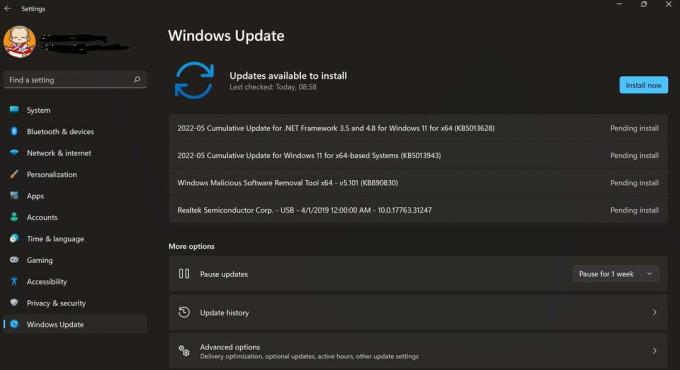
Güncelleme ve Güvenlik menüsünün yan tarafında, bir işlev listesi göreceksiniz - en üstteki işaretlenmelidir Windows Update – aksi takdirde, Ayarlar menüsü doğrudan Windows Update menüsüne yüklenerek size bir adım. Aşağıdaki ekran görüntüsünde doğrudan görünümün nasıl göründüğünü görebilirsiniz.
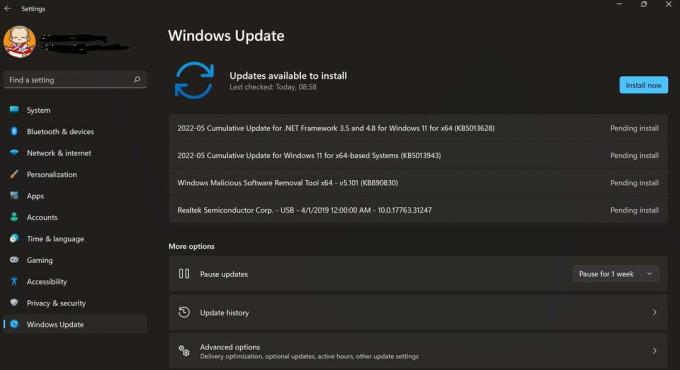
-
Adım
4Güncellemeleri Kontrol Et düğmesini tıklayın
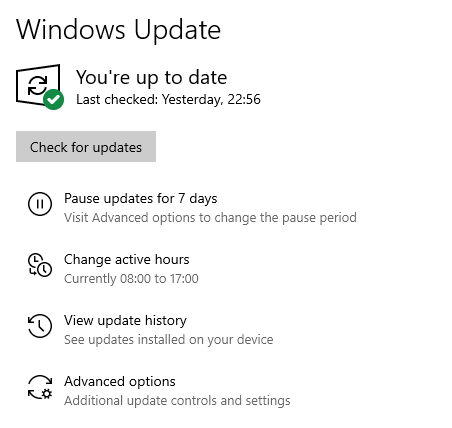
İçeri girdikten sonra, Windows'un kendini güncelleyebileceği herhangi bir yeni sürücü veya sistem güncellemesi olup olmadığını görme durumudur. Windows Update menüsündeki ana düğme, büyük 'Güncellemeleri kontrol et' düğmesidir - herhangi bir yeni sürücü aramaya başlamak için düğmeye basın.
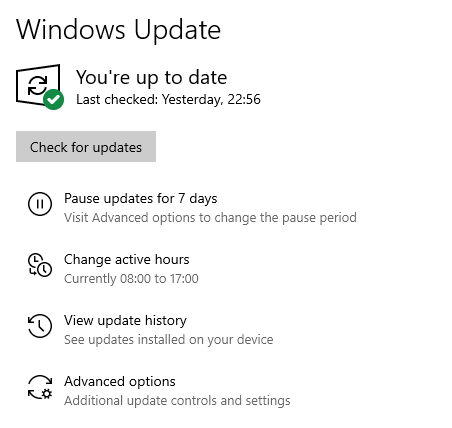
-
Adım
5İsteğe bağlı güncellemeleri görüntüle'ye basın

Herhangi bir isteğe bağlı sürücü güncellemesi olup olmadığını görmek için, "Güncellemeleri kontrol et" düğmesinin altında bulunan "İsteğe bağlı güncellemeleri görüntüle" köprüsüne basabilirsiniz.

-
Adım
6Sürücü güncellemelerini tıklayın

İsteğe Bağlı Güncellemeler sekmesindeyken özellikle sürücü güncellemelerini aramak için, bu şekilde etiketlenmiş açılır menüyü genişletin.

-
Adım
7Güncellemek için bir sürücü seçin

Sürücü güncellemelerini yüklemek için, onay kutusunu işaretleyerek yüklemek istediklerinizi seçin.

-
Adım
8İndir ve yükle'ye basın

Bunları seçtikten sonra, "İndir ve yükle" düğmesine basmanız yeterlidir. Bu, daha sonra sürücü güncellemelerini indirmeli ve bu değişikliklerin etkili olması için bilgisayarınızı yeniden başlatmanız gerekebilir.

Beğenebilirsin…

Windows 10 nasıl birleştirilir

iOS 15.4 yüklü bir iPhone'da Maskeli Face ID nasıl kurulur

Windows 10 nasıl indirilir
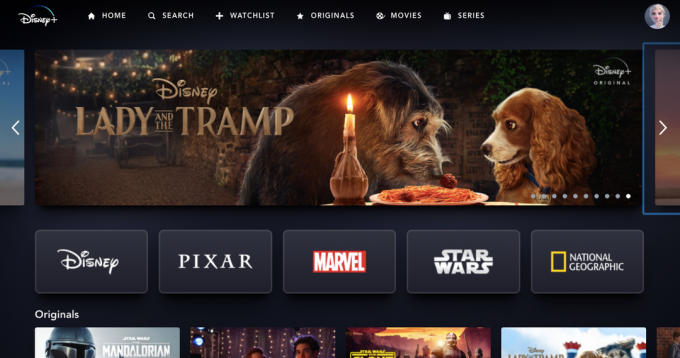
Disney Plus ücretsiz deneme sürümüne nasıl kaydolabilirsiniz?
Gazeteciliğimize neden güvenelim?
2004 yılında kurulan Trusted Reviews, okuyucularımıza ne satın alacakları konusunda kapsamlı, tarafsız ve bağımsız tavsiyeler vermek için var.
Bugün dünyanın her yerinden ayda milyonlarca kullanıcımız var ve yılda 1.000'den fazla ürünü değerlendiriyoruz.



